
ニューノーマル処方箋(第83回)
今さら聞けない「IPv6」と「IPv4」の違いを簡単に解説。仕組みやメリット・デメリットとは?
コロナ禍における外出自粛要請、ほとんどの地域では解除されているが、今後もテレワークの波は続くことが予想される。テレワークでは、自分だけで進められる仕事もあるが、関係者との打ち合わせが必要なことも多い。
5月中旬現在、家電量販店の店頭では液晶モニターやWebカメラなどがことごとく在庫切れだ。それだけ家でのパソコン環境整備やオンライン打ち合わせのためのWebカメラ需要が高まっているということだろう。
オンライン打ち合わせをするツールとしては、「Zoom」や「Skype」、「Microsoft Teams」などいろいろあるが、グループ内の1対1または少人数の簡単な打ち合わせなら、LINEのビデオ通話を使う手もある。LINEで電話をかけるのとほぼ同様の操作でオンライン打ち合わせができる。
これはなにも迷うことはない。ビデオ通話したい相手のトーク画面を表示し、受話器アイコンをタップして「ビデオ通話」を選ぶだけだ。
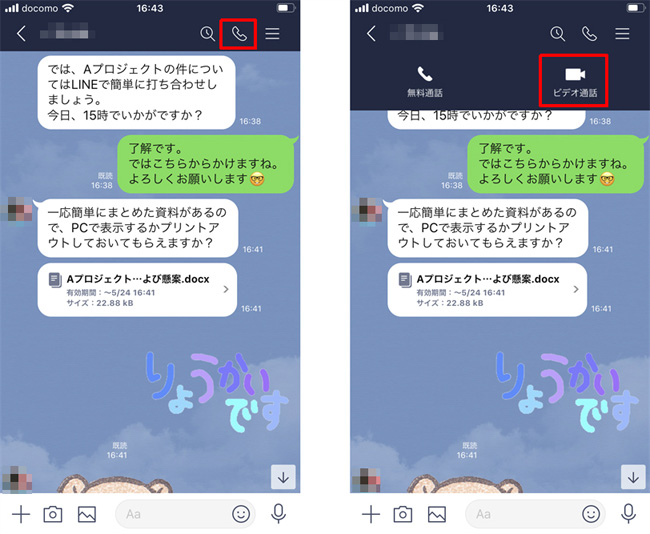
受話器アイコンをタップして「ビデオ通話」をタップする。「無料電話」を選べば映像なしの電話となる
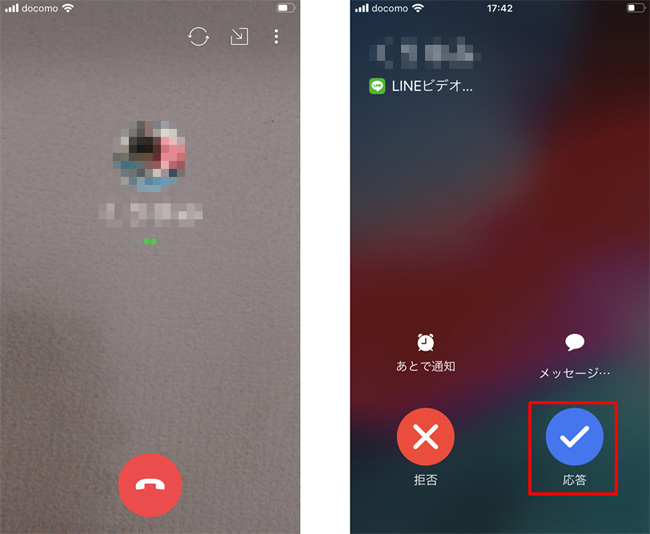
呼び出す側の画面(左)と受ける側の画面(右)
受ける側は、かかってきた相手の名前が表示され、呼び出し音が鳴る。「応答」を押せばビデオ通話が始まる。Androidの場合は、「応答」の右横の「カメラをオフ…」をタップして通話を開始すると映像なしでの通話が可能だ。iPhoneも通話開始後に映像をオフにできる。
画面の分割方法は2種類。自分が画面左上に小さく映って相手を大きく映すパターンと、2分割にするパターンだ。画面に軽く触れてアイコン類を表示し、右上のメニューボタンを押す。相手が大きく映っているときに「分割画面で表示」を選ぶと2分割になる。分割表示しているときに「全画面で表示」をタップすると、相手が全画面に表示される。
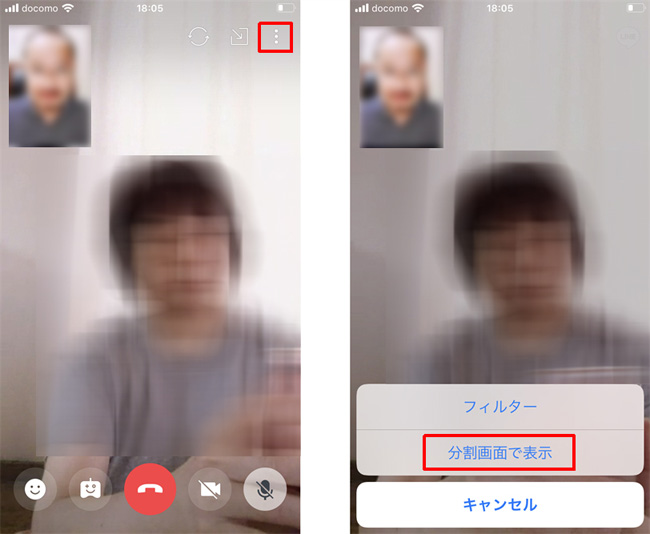
右上のメニューボタンを押し、画面の表示方法を切り替えられる
LINEでは、最大200人と同時接続できる。それはさすがに非現実的だが、6人までなら画面内に全員の顔を表示させられる。発信の方法は基本的に1対1と変わりはない。
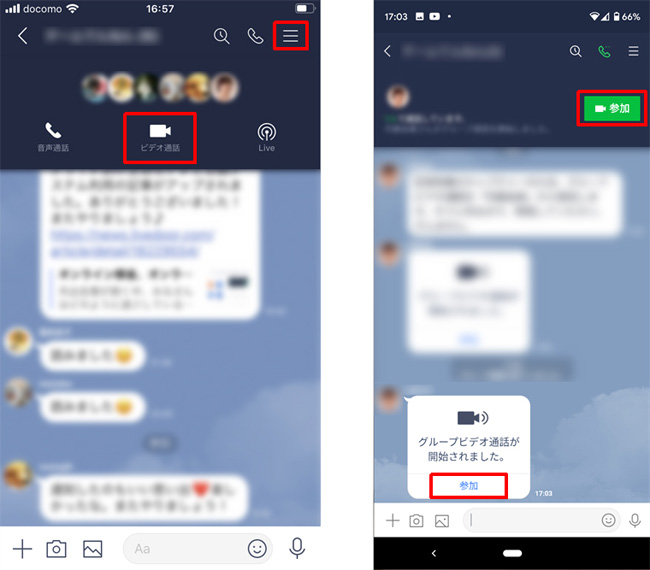
受話器アイコン→「ビデオ通話」とタップする点は1対1の通話と同じ
グループの誰かからビデオ通話がかかってきたら、上記右の画面で「参加」をタップすれば接続できる。ただし、あらかじめこのグループの画面を開いていないと、音も鳴らず、画面にも表示されない。グループ通話する場合はあらかじめ申し合わせておき、グループのトーク画面を表示してスタンバイしておく必要がある。
1対1の通話の場合は、画面をタップするとアイコンが現れるので、受話器を置くアイコンをタップすれば切断される。しかし、グループ通話の場合は画面を軽くタッチし、右上に出る×マークで退出する。グループ通話の場合は、自分は退出しても他の人たちは通話が続いている。再び「参加」をタップして参加するのも可能だ。
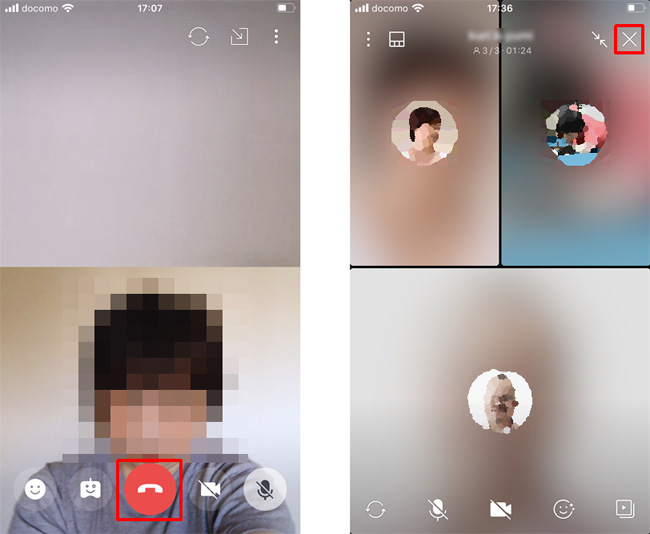
1対1の場合は受話器アイコンをタップ(左)、グループの場合は右上の×マークをタップする(右)
なお、映像をオフにするには、画面に軽く触れて表示されるビデオマークをタップする。グループ通話の場合は、映像をオフにするとアイコンが中央に表示される仕様だ。1対1の場合は、「カメラがオフになりました。」と表示され、直前の映像の静止画がうっすらと表示される。
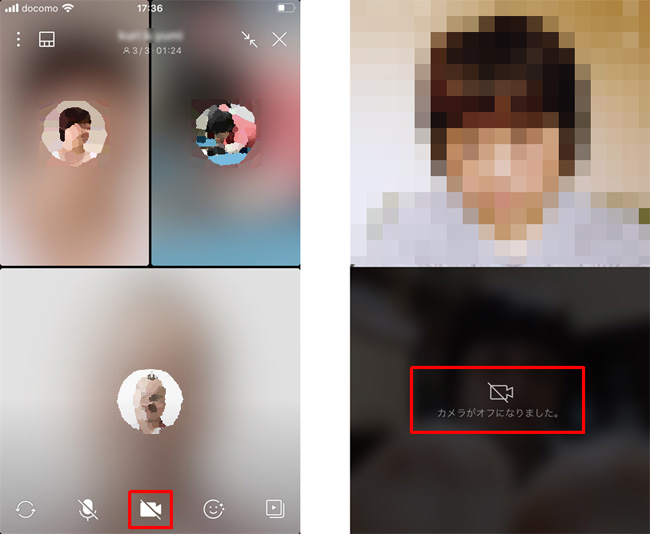
映像をオフにした場合も、グループ(左)と1対1(右)の場合は表示が異なる
LINEのビデオ通話には、さまざまなフィルター機能やエフェクト機能がある。フィルター機能を利用するには、右上のメニューボタンを押して「フィルター」を選ぶ。すると、背景に「Tropical」や「Pleasure」などのテーマでフィルターをかけられる。
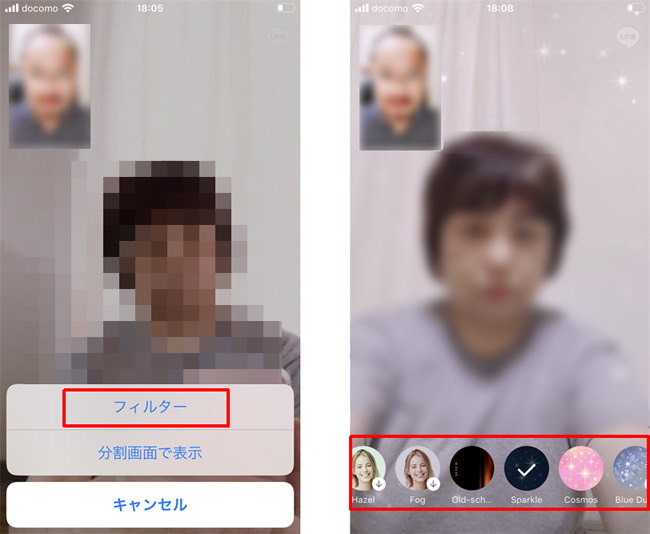
フィルターメニューから好みのフィルターを選ぶ
また、エフェクト機能もあり、これはフィルターと併用できる。画面に軽く触れ、メニューから顔マークをタップするとさまざまなエフェクトが表示される。
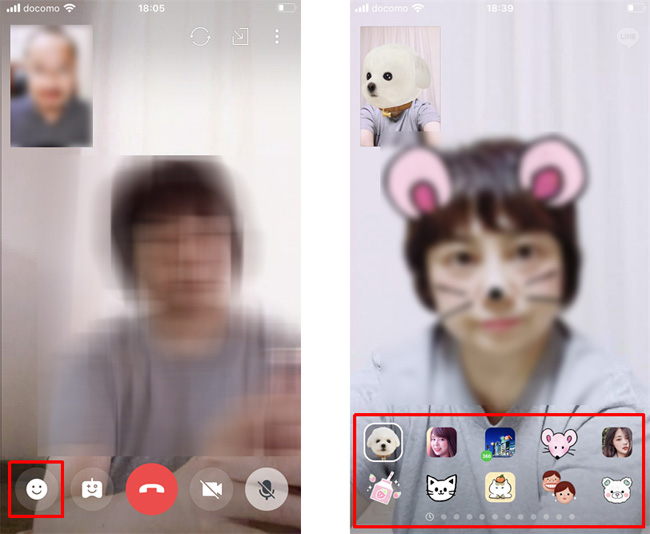
顔マークをタップし、好みのエフェクトを選ぶ
このエフェクト機能は、ビジネス上の打ち合わせでも活用できる。エフェクトは、耳やヒゲを追加するようなタイプ、動物のかぶり物を顔にかぶせるタイプ、肌色補正や唇に色をつけてメーキャップするタイプ、背景を画像で隠すタイプなどさまざまな種類がある。動物のかぶり物は、まばたきやうなずくなどの動作に連動するので、「顔は見せられないけど動きだけは表現したい」というときに便利だ。
とにかく、つなぐという工程としては恐らくLINEが一番簡単だと思われるので、オンライン打ち合わせにまだあまり慣れていないという人は、まずLINEから始めてみてはいかがだろうか。
※人物の画像は編集部で一部加工処理を行っています
執筆=内藤 由美
大手ソフト会社で14年勤務。その後、IT関連のライター・編集者として活動。ソフトウエアの解説本、パソコンやスマートフォンの活用記事などを執筆、編集している。
【T】
LINEで仕事を